wps表格怎么自动1234排下去 怎么移动编号的位置
经验直达:
- 怎么移动编号的位置
- wps表格怎么自动1234排下去
- wps中序号怎么自动拉
一、怎么移动编号的位置
模拟重现自动编号情况
打开WPS文字 , 新建文档 。可以点击“文件”“新建”,也可以按快捷键“CTRL N”快速新建 。新建之后,在文档首段编辑编号类的字眼,如“一、“ , 按回车键 。
END
去除自动编号的方法
方法一:临时去除自动编号 。当出现了临时不想要的编号时 , 可以再次按下回车键就可以去除该编号 。要注意的是光标会跳入下一行,得重新按退格键(”backspace"键)重新返回上一行 。
方法二:出现编号后,按退格键,也能取消编号 。如图
END
永久性取消自动编号
点击“WPS”左上方“WPS文字”旁边的小箭头
点击“工具栏”将弹出“工具栏菜单 。或者右手控制鼠标单击小箭头,左手控制键盘按”T“,同样可以显示工具栏菜单 。
弹出工具菜单栏后,单击”选项“将弹出”选项卡“ 。或者左手控制键盘,点击字幕"O"同样可以弹出选项卡 。
弹出选项卡之后,点击“编辑” , 再将“自动编号”栏的两个“√”去掉,最后点击“确定”,完成 。
二、wps表格怎么自动1234排下去
wps表格中 , 想要排序数字1234,要怎么排序数字1234,操作方法如下 。
1、首先在华硕VivoBook15s,系统win10中,打开wps11.1 , 如果是要添加排序的序号1234,在序号列第一个单元格中输入1.
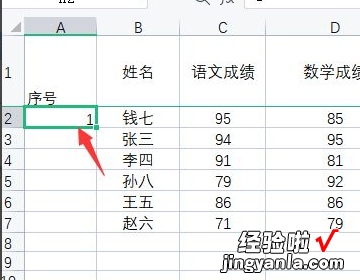
2、选中序号1单元格 , 鼠标放置到右下角位置,向下拖动 。
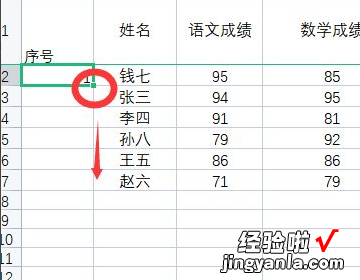
3、这时就可以自动生成递增的1234序号 。
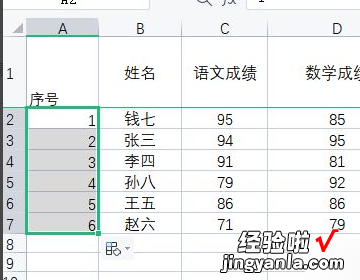
4、如果序号是乱序 , 需要按1234排序的,选中序号这一列,点击“排序——升序” 。
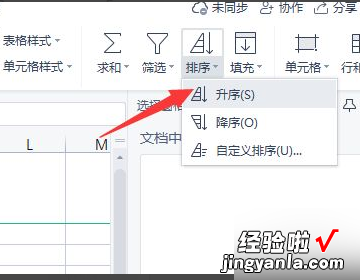
5、选中“扩展选定区域”,点击“排序” 。
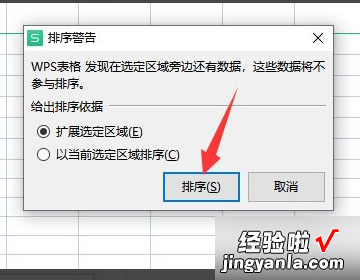
6、这时就可以看到,序号就会按1234递增排序 。
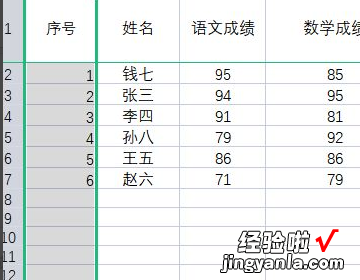
三、wps中序号怎么自动拉
- 首先 , 我们打开我们电脑上面的wps表格,然后我们在一个单元格中输入1;
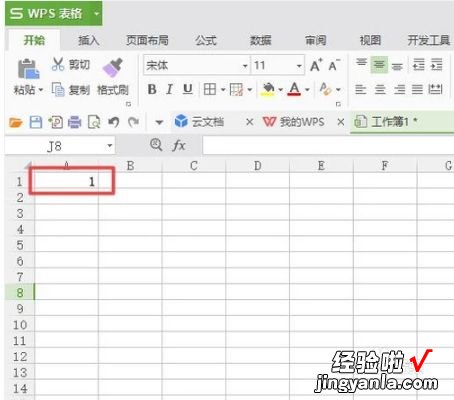
请点击输入图片描述
- 然后我们选中这个单元格,之后将鼠标放在右下角,出现十字符号后 , 我们下拉;

请点击输入图片描述
- 之后我们点击图示中的那个按钮的下拉箭头;
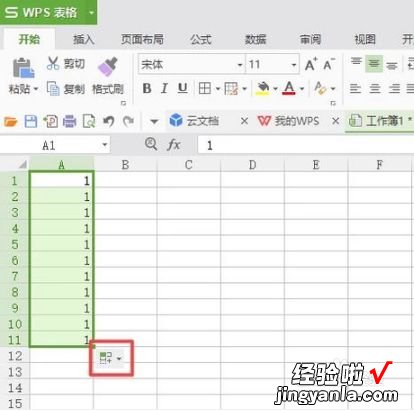
请点击输入图片描述
- 弹出的界面,我们点击以序号方式填充;
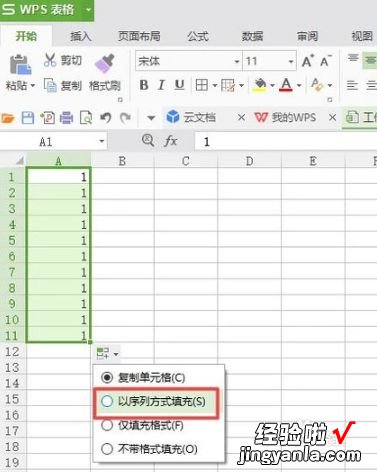
请点击输入图片描述
- 结果如图所示,这样就自动填充序号了 。
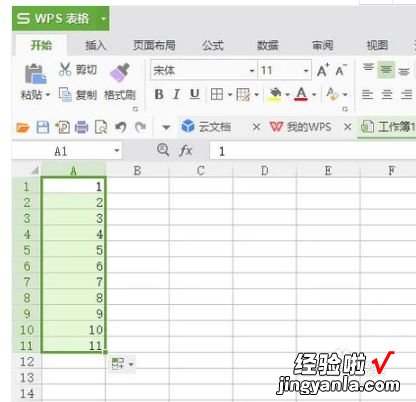
【wps表格怎么自动1234排下去 怎么移动编号的位置】请点击输入图片描述
- 以上就是WPS如何自动填充序号的方法,你学会了吗?
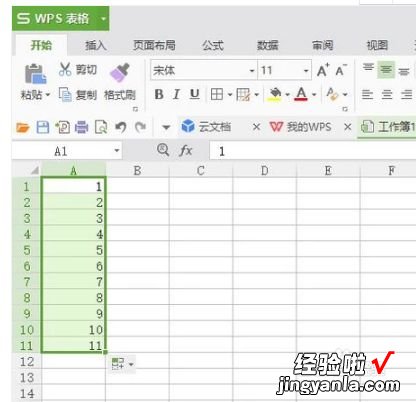
请点击输入图片描述
